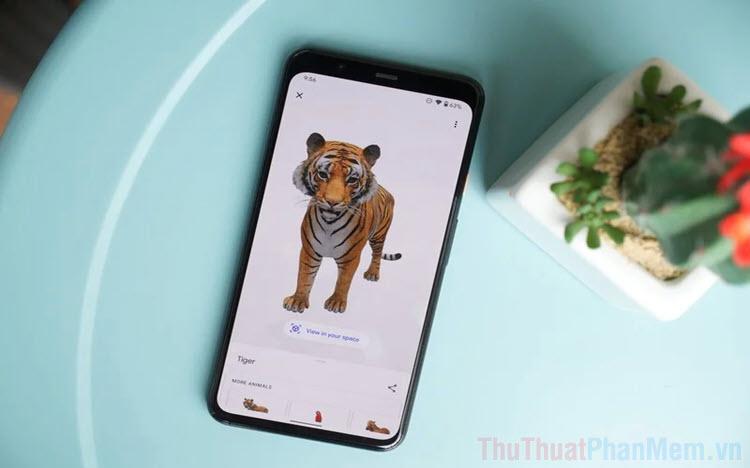Hướng dẫn chi tiết cách tạo tài khoản iCloud trên iPhone 6 Plus
Nội dung bài viết
Khác biệt hoàn toàn với các thiết bị khác, việc tạo iCloud và ID Apple trên iPhone luôn nhận được sự quan tâm đặc biệt. Sau khi đã tìm hiểu cách tạo ID Apple, bài viết này sẽ hướng dẫn bạn từng bước thiết lập iCloud cho iPhone 6 Plus.
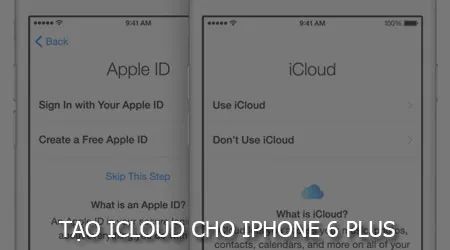
Hướng dẫn chi tiết: Đăng ký iCloud cho iPhone 6 Plus dễ dàng
Quy trình tạo tài khoản iCloud cho iPhone 6 Plus được thực hiện qua các bước đơn giản sau:
Bước 1: Mở ứng dụng Cài đặt (Settings) từ màn hình chính, sau đó chọn biểu tượng tài khoản như hình minh họa bên dưới.
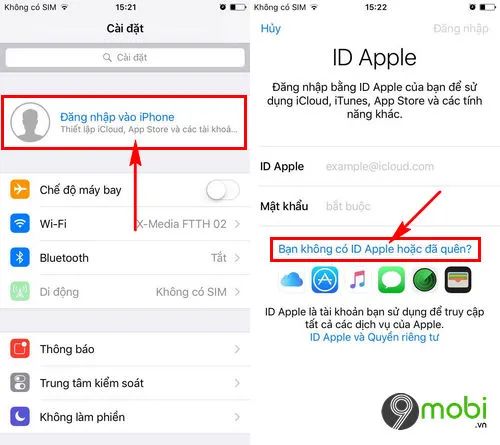
Hệ thống sẽ yêu cầu bạn nhập thông tin iCloud hoặc ID Apple. Để bắt đầu tạo tài khoản mới, hãy chọn mục Bạn không có ID Apple hoặc đã quên - bước khởi đầu quan trọng để thiết lập iCloud trên iPhone 6 Plus.
Bước 2: Màn hình sẽ hiển thị các tùy chọn, bạn chọn Tạo ID Apple để tiếp tục hành trình thiết lập iCloud cho iPhone 6 Plus của mình.

Tiếp theo, bạn cần nhập ngày sinh chính xác theo yêu cầu của hệ thống như minh họa phía trên - thông tin quan trọng để bảo vệ tài khoản của bạn.
Bước 3: Bạn sẽ tiến hành nhập Họ và tên cho tài khoản iCloud - đây sẽ là danh xưng đại diện cho bạn trong hệ sinh thái Apple.

Hệ thống cung cấp hai lựa chọn: sử dụng email hiện có hoặc đăng ký email iCloud miễn phí. Trong hướng dẫn này, chúng tôi chọn phương án Nhận Email iCloud miễn phí để tận hưởng trọn vẹn dịch vụ từ Apple.
Bước 4: Tiến hành nhập tên tài khoản iCloud mong muốn như hình minh họa, sau đó chọn Tiếp theo để chuyển sang giai đoạn kế tiếp của quá trình thiết lập tài khoản.

Hệ thống sẽ hiển thị xác nhận về việc tạo tài khoản iCloud cho iPhone 6 Plus với tên đã chọn. Bạn chỉ cần Tiếp tục để xác nhận thông tin này.
Bước 5: Sau khi hoàn tất đặt tên tài khoản, bạn cần thiết lập mật khẩu bảo mật và chọn câu hỏi bí mật - những yếu tố quan trọng cuối cùng để hoàn thiện tài khoản iCloud trên iPhone 6 Plus.

Lưu ý quan trọng:
- Mật khẩu iCloud cần đáp ứng tiêu chuẩn bảo mật cao: kết hợp chữ hoa, chữ thường, số và ký tự đặc biệt. Ví dụ minh họa: "aTripi.vn2018" đáp ứng đầy đủ các yêu cầu này.
- Câu hỏi bảo mật đóng vai trò then chốt trong việc khôi phục tài khoản. Hãy lưu trữ cẩn thận cả câu hỏi và câu trả lời của bạn ở nơi an toàn để sử dụng khi cần thiết.
Bước 6: Sau khi hoàn tất việc thiết lập mật khẩu và câu hỏi bảo mật, hãy Đồng ý với các điều khoản sử dụng của Apple để tiếp tục quá trình đăng ký tài khoản.

Bước 7: Hệ thống sẽ ngay lập tức xác nhận và hoàn tất việc tạo tài khoản iCloud, đồng thời tự động đăng nhập vào iPhone 6 Plus của bạn.

https://Tripi.vn/cach-tao-icloud-cho-iphone-6-plus-22236n.aspx
Vậy là bạn đã hoàn thành xuất sắc việc tạo tài khoản iCloud trên chiếc iPhone 6 Plus đẳng cấp. Giờ đây, bạn có thể tận hưởng mọi tiện ích tuyệt vời như sao lưu dữ liệu đám mây, định vị thiết bị khi thất lạc, cùng nhiều tính năng hấp dẫn khác mà chúng tôi sẽ tiếp tục chia sẻ trong các bài viết sắp tới.
Có thể bạn quan tâm
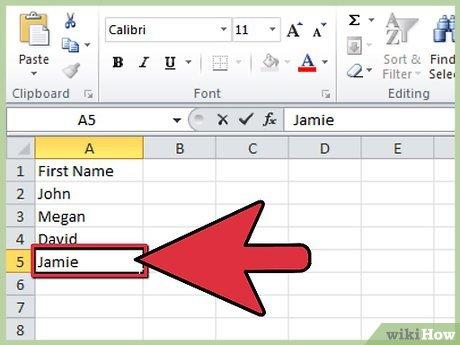
Cách sắp xếp các ô theo thứ tự bảng chữ cái trong Excel

Hướng dẫn Tạo Gương Vô Tận Đầy Mê Hoặc
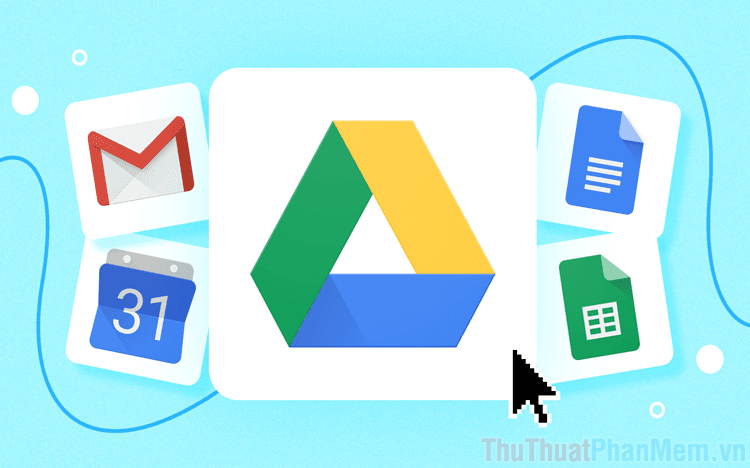
Cách tối ưu hóa dung lượng lưu trữ trên Google Drive

Top 12 Thương hiệu rượu truyền thống quý giá nhất tại Việt Nam

Hướng dẫn chi tiết cách ghép nhạc và chèn nhạc vào video trên điện thoại Android và iPhone